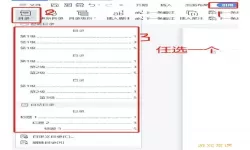如何在Word中设置多级标题及其字体大小调整技巧
2025-02-04 10:52:03 小编:飞松 我要评论
在日常的文档编写中,使用多级标题能够有效地组织内容,使得文档结构更加清晰,便于读者的理解和阅读。在Microsoft Word中,我们可以通过简单的步骤来设置多级标题,并根据需要调整字体大小,以确保文档的专业性和美观性。本文将详细介绍如何在Word中设置多级标题及其字体大小调整技巧。
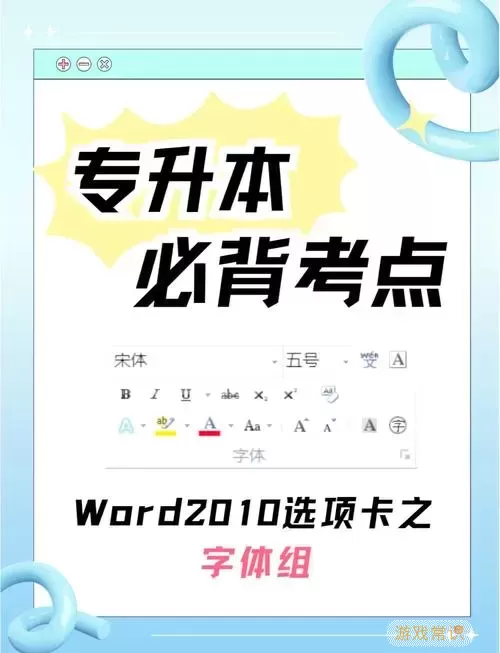
一、设置多级标题
1. 打开Word文档:
首先,打开需要编辑的Word文档。在空白文档或已有文档中,我们可以按照需要添加标题。
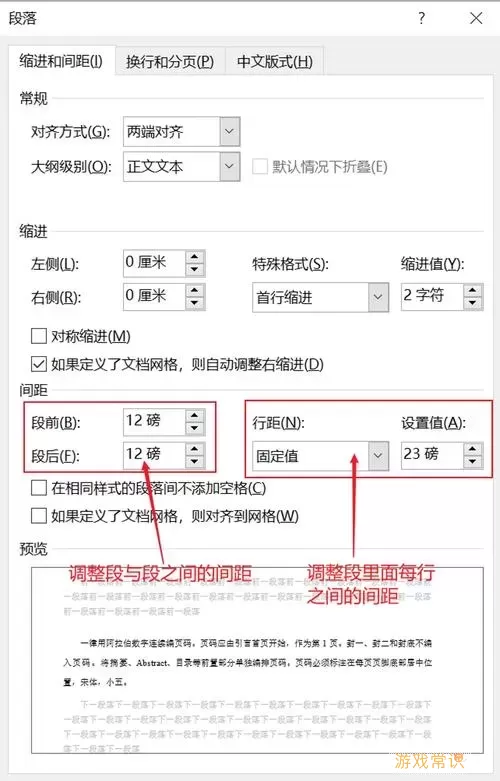
2. 使用样式设置标题:
在Word中,多级标题通常使用“样式”功能来实现。样式位于上方工具栏的“开始”选项卡中。具体步骤如下:
(1)选择要设置为标题的文字,例如“第一章:引言”。
(2)在“样式”组中,找到“标题1”,并点击它,这样选定的文字就会被设置为一级标题。
(3)对于二级标题,如“1.1 研究背景”,选择该文本后,点击“标题2”。
(4)依次类推,使用“标题3”、“标题4”等来设置不同层级的标题。
3. 修改标题级别:
如果需要调整已有标题的级别,可以点击标题文本后,在“样式”中重新选择所需的级别。
二、调整标题的字体大小
设置好多级标题后,我们往往需要根据不同的层级调整字体大小,以突出各级标题的重要性。以下是字体大小调整的步骤:
1. 选中标题:
用鼠标选中需要调整字体大小的标题文本。
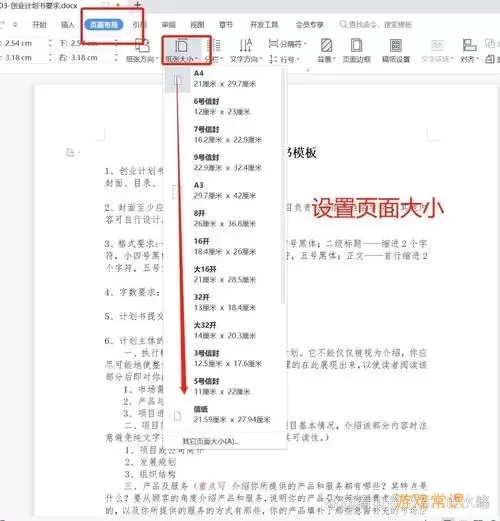
2. 更改字体大小设置:
在“开始”选项卡中的“字体”组里,有一个显示当前字体大小的下拉框。可以直接选择合适的字体大小,或者在框内输入具体的数字,如“18”、“14”等,然后按下“Enter”键。
3. 使用快捷工具栏:
如果你习惯键盘操作,可以使用快捷键“Ctrl + Shift + >”来增大字体,或“Ctrl + Shift + <”来减小字体大小,快速调节标题的字体效果。
4. 设置不同层级的字体大小:
建议为不同级别的标题设置不同的字体大小,以便于形成层次分明的文档结构。例如,一级标题可以设置为20号字体,二级标题为16号字体,三级标题为14号字体。
三、应用段落样式
为了使文档的排版更加美观,我们可以对标题的段落样式进行调整:
1. 调整段落间距:
选中标题,在“段落”组中设置“段前”和“段后”的间距,以避免标题与正文之间显得过于紧凑或分散。
2. 设置对齐方式:
根据个人需要,可以将标题设置为左对齐、居中或右对齐,通常一级标题居中对齐更加美观。
3. 添加缩进:
对于二级及以下的标题,可以适当调整缩进,以进一步突出层级关系。这一操作同样在“段落”设置中即可完成。
四、使用目录功能
在为文档设置好多级标题后,我们可以利用Word的目录功能,快速生成文档目录,方便读者查阅。
1. 插入目录:
在文档的开头或者适当位置,点击“引用”选项卡,找到“目录”选项,选择合适的目录样式,点击即可自动生成。
2. 更新目录:
如果在更新文档过程中修改了标题内容或顺序,可以在目录上右击选择“更新域”,以确保目录的准确性。
通过上述步骤,我们可以在Word中轻松设置多级标题,并根据需要调整字体大小及格式,从而使文档结构清晰、层次分明。希望这篇文章能帮助到正在使用Word进行文档编辑的你,使你的文档更加专业、美观。
如何在Word中设置多级标题及其字体大小[共1款]
-
 豌豆大作战破解版70.49MB战略塔防
豌豆大作战破解版70.49MB战略塔防 -
 铁甲威虫骑刃王游戏手机版6.72MB角色扮演
铁甲威虫骑刃王游戏手机版6.72MB角色扮演 -
 PUBG国际服3.1版551.44MB飞行射击
PUBG国际服3.1版551.44MB飞行射击 -
 mesugakis游戏荧手机版223.13MB益智休闲
mesugakis游戏荧手机版223.13MB益智休闲 -
 罪恶集中营中文版14.5MB角色扮演
罪恶集中营中文版14.5MB角色扮演 -
 幸福宅女养成方法汉化正式版221.42M角色扮演
幸福宅女养成方法汉化正式版221.42M角色扮演
-
 小白成长日记官服版下载129.01KB | 策略经营2025-02-04
小白成长日记官服版下载129.01KB | 策略经营2025-02-04 -
 涂色大师下载手机版32.15KB | 益智休闲2025-02-04
涂色大师下载手机版32.15KB | 益智休闲2025-02-04 -
 战吕布安卓正版41.9M | 其他2025-02-04
战吕布安卓正版41.9M | 其他2025-02-04 -
 刺激射击手游官网版86.53KB | 飞行射击2025-02-04
刺激射击手游官网版86.53KB | 飞行射击2025-02-04 -
 龙腾天下游戏官网版352.5M | 角色扮演2025-02-04
龙腾天下游戏官网版352.5M | 角色扮演2025-02-04 -
 造梦西游外传官方下载731.64MB | 角色扮演2025-02-04
造梦西游外传官方下载731.64MB | 角色扮演2025-02-04